Funzioni video, Opzioni e dispositivi di visualizzazione, Italiano – chiliGREEN M665JE User Manual
Page 187
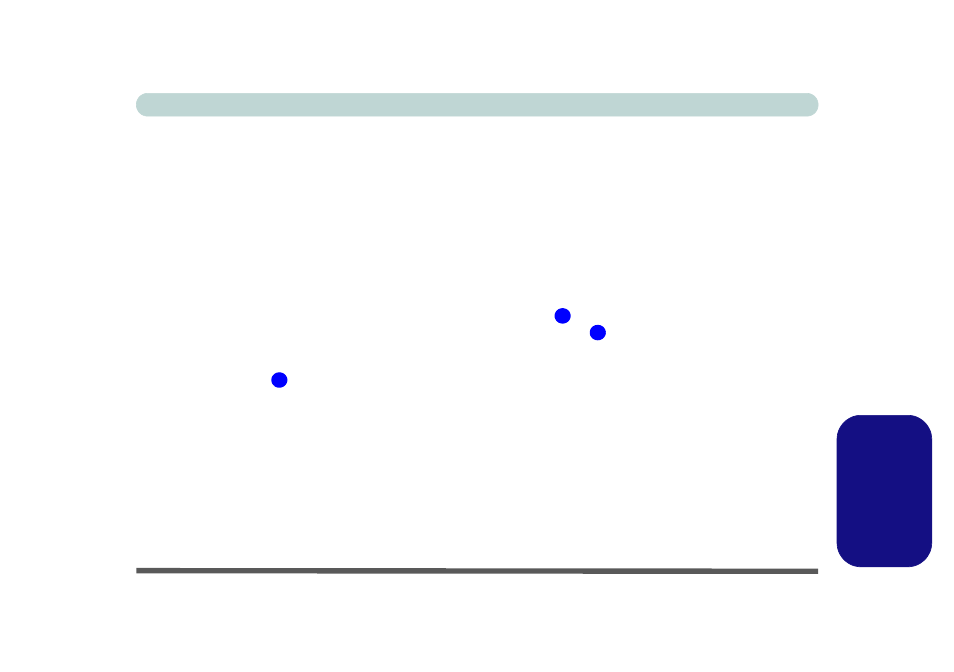
Funzioni video - 181
Guida Rapida per l'Utente
Italiano
Funzioni video
Il computer avrà un video NVIDIA (GeForce Go 6100) incorporato.
È possibile modificare le proprietà di visualizzazione
e configurare le opzioni del display
dal pannello di controllo Schermo in ambiente Windows, purché sia installato il driver
video appropriato.
Per accedere alle proprietà dello schermo in Windows:
1.
Fare clic su Start (menu), scegliere Impostazioni, e fare clic su Pannello di controllo (oppure fare clic solo su Start > Pannello di
controllo).
2.
Fare doppio clic sull'icona Schermo; nella categoria Aspetto e temi.
3.
Nella finestra di dialogo Proprietà - Schermo, fare clic su Impostazioni (scheda).
4.
Scorrere l'indicatore nella posizione desiderata in Risoluzione dello schermo
.
5.
Fare clic sulla freccia e selezionare l'impostazione desiderata in profondità di colore
.
6.
È possibile accedere a Proprietà - Schermo anche facendo clic con il pulsante destro del mouse sul desktop e scegliendo
Proprietà. Fare clic sulla scheda Impostazioni e utilizzare le impostazioni illustrate sopra.
7.
Fare clic su Avanzate
per visualizzare le schede delle opzioni.
8.
Fare clic su GeForce Go 6100 (scheda). Fare clic su Proprietà Grafiche (pulsante) per ulteriori opzioni video.
Opzioni e dispositivi di visualizzazione
Oltre allo schermo LCD integrato, è possibile utilizzare un monitor VGA esterno (CRT)/LCD a schermo piatto esterno
come periferica di visualizzazione.
Vedere
la Tabella 4 a pagina 182
per un riepilogo delle modalità di visualizzazione
disponibili.
1
2
3
